Os relatórios de evolução comparam o trabalho planeado, concluído e restante num gráfico atualizado automaticamente com base na alteração dos dados do projeto. Fornecem aos intervenientes e a si um resumo do estado do projeto que pode criar em poucos passos.
Sugestão de gestão de projetos Os relatórios de evolução são gestão de projetos ágil, em especial Scrum. Mas também são ferramentas úteis para qualquer estilo de gestão de projetos.
Para criar um relatório de evolução, clique em Relatório > Dashboards > Relatório de Evolução.
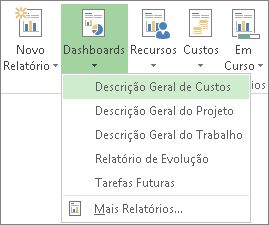
Poderá ter de adicionar campos ao projeto para obter as informações a incluir no relatório de evolução. A seguir encontra quatro sugestões de configuração do projeto para tirar o máximo partido do relatório de evolução.
Configurar um relatório de evolução
Gráfico de evolução do trabalho vs. gráfico de evolução das tarefas
O relatório de evolução predefinido inclui dois gráficos: o de evolução do trabalho e o de evolução de tarefas.
O gráfico de evolução do trabalho mostra o trabalho concluído e planeado para conclusão antes da data de conclusão do projeto, e a linha de base indica a estimativa original de conclusão do trabalho nesta fase do projeto.
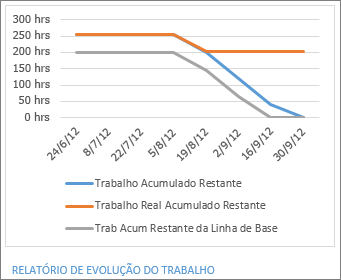
O gráfico de evolução de tarefas mostra o número de tarefas concluídas, o número de tarefas por concluir e a linha de base indica a estimativa da quantidade de tarefas que estariam concluídas nesta fase do projeto.
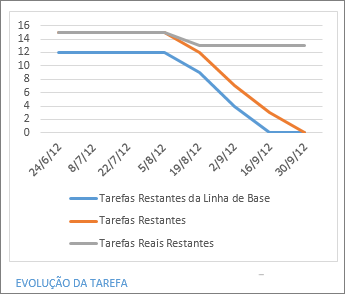
Configurar um gráfico de evolução do trabalho
Um gráfico de evolução do trabalho mostra o trabalho concluído e por concluir. Se a linha de trabalho acumulado restante for a mais acentuada no gráfico, o projeto poderá estar atrasado.
Trabalho é o tempo de conclusão agendado de uma tarefa, trabalho real é o trabalho concluído numa tarefa e trabalho restante é a diferença entre os dois. O trabalho é controlado em pessoas-horas ou dias.
Capturar informações de trabalho
Como os gráficos de evolução do trabalho comparam o trabalho planeado, concluído e restante, certifique-se de que está a capturar essas informações no projeto antes de criar o relatório.
-
Atribua recursos às tarefas, especialmente se quiser capturar o trabalho concluído. Faça-o antes de definir uma linha base.
-
Defina uma linha base para obter um instantâneo do projeto. Num relatório de evolução, as linhas base mostram quando planeou concluir as tarefas e o trabalho.
Adicionar campos de trabalho a controlar
-
Clique em Ver > Utilização de Recursos.
-
Clique em Formatar nas Ferramentas de Utilização de Recursos > Adicionar Detalhes.
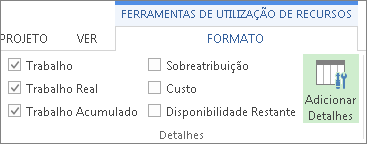
-
Escolha um campo na área Campos disponíveis e, em seguida, clique em Mostrar.
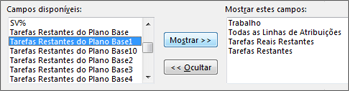
-
Depois de selecionar todos os campos pretendidos, clique em OK.
Campos de evolução do trabalho
Trabalho
|
Campo |
Descrição |
|
O tempo total:
|
|
|
O tempo que ainda é necessário para concluir uma tarefa. |
|
|
O trabalho planeado total agendado para uma tarefa, recurso ou atribuição ao longo do tempo. |
Trabalho real
|
Campo |
Descrição |
|
Trabalho que um recurso atribuído às tarefas já concluiu ao longo do tempo. |
|
|
O trabalho real efetuado por todos os recursos atribuídos às tarefas ao longo do tempo. |
|
|
O trabalho ainda necessário para concluir as tarefas no projeto após retirar o trabalho atual acumulado ao longo do tempo. |
Trabalho acumulado
|
Campo |
Descrição |
|
O tempo agendado para todos os recursos atribuídos às tarefas, acumulado ao longo do tempo. |
|
|
O trabalho da linha base agendado para todos os recursos atribuídos às tarefas, acumulado ao longo do tempo, quando a linha base foi definida. |
|
|
O trabalho ainda necessário para concluir as tarefas no projeto após retirar o trabalho agendado acumulado ao longo do tempo. |
|
|
O trabalho de linha base ainda necessário para concluir as tarefas no projeto após retirar o trabalho de linha base agendado acumulado ao longo do tempo. |
Configurar um gráfico de evolução das tarefas
Um gráfico de evolução de tarefas mostra quantas tarefas foram concluídas e estão por concluir.Se a linha de tarefas restante for a mais acentuada no gráfico, o projeto poderá estar atrasado.
Capturar informações de tarefas
Como os gráficos de evolução das tarefas comparam as tarefas planeadas, concluídas e restantes, certifique-se de que está a capturar essas informações no projeto antes de criar o relatório.
-
Defina uma linha base para obter um instantâneo do projeto. Num relatório de evolução, as linhas base mostram quando planeou concluir as tarefas e o trabalho.
-
Marque as tarefas como concluídas. Clique na tarefa e, em seguida, clique em Tarefa no friso. Selecione um valor de conclusão percentual, mas lembre-se de que o Project só contabiliza tarefas 100% concluídas como "concluídas" num gráfico de evolução de tarefas.
Adicionar campos de tarefas a controlar
-
Clique em Ver > Utilização de Tarefas.
-
Clique em Formatar nas Ferramentas de Utilização de Tarefas > Adicionar Detalhes.
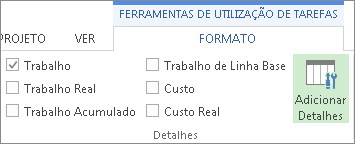
-
Escolha um campo na área Campos disponíveis e, em seguida, clique em Mostrar.
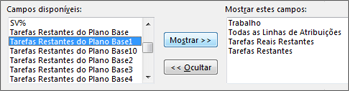
-
Depois de selecionar todos os campos pretendidos, clique em OK.
Campos de evolução das tarefas
|
Campo |
Descrição |
|
O estado atual de uma tarefa como percentagem da sua duração. |
|
|
Percentagem (%) Concluída Acumulada (campo de tarefa com faseamento temporal) |
A percentagem concluída acumulada de uma tarefa atribuída ao longo do tempo. |
|
O número de tarefas agendadas ainda não concluídas num dia específico quando a linha base foi definida. |
|
|
O número total de tarefas reais que ainda não foram concluídas num dia específico. |
|
|
O número total de tarefas agendadas que ainda não foram concluídas num dia específico. |
Formatar um relatório de evolução
À semelhança de outros relatórios de projetos, pode alterar os dados, as cores e as formas apresentadas nos relatórios de evolução. Também pode adicionar gráficos, tabelas ou imagens.
Para saber como, consulte Criar um relatório de projeto.










